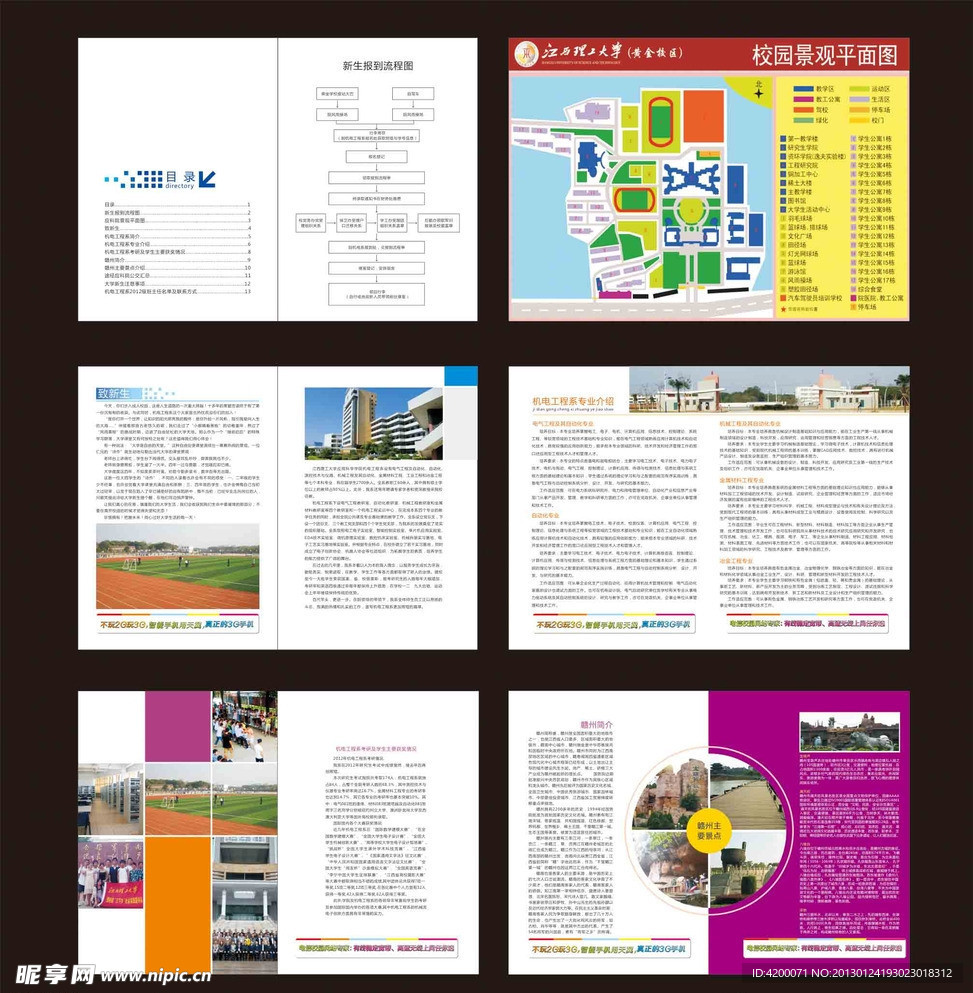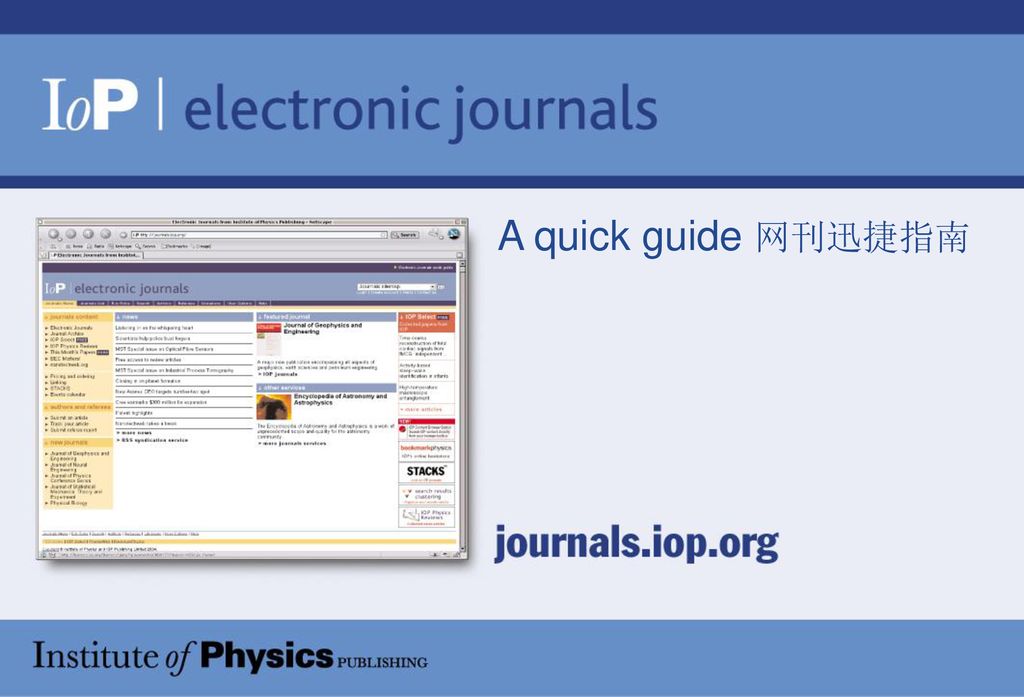在当今互联网时代,文件传输的需求无处不在。FTP(文件传输协议)作为一种经典的网络协议,广泛应用于文件上传与下载。虽然市面上有许多云存储服务,但搭建自己的FTP服务器具有更高的灵活性与安全性。本文将详细分析如何在Windows和Linux系统上搭建FTP服务器。
## 一、FTP服务器的基本概念与工作原理
FTP,即文件传输协议,是一种用于在计算机之间传输文件的网络协议。它基于客户端-服务器模式,客户端通过FTP客户端软件与FTP服务器进行连接。FTP工作在应用层,依赖于TCP协议来保证数据传输的可靠性。
在FTP协议中,数据传输通常通过两条连接进行:控制连接和数据连接。控制连接用于发送命令和接收响应,数据连接则用于传输实际的数据文件。这种设计使得FTP在传输大文件时表现良好,并能有效管理文件的上传与下载任务。
## 二、在Windows上搭建FTP服务器
在Windows系统上搭建FTP服务器的过程相对简单,以下是具体步骤:
### 1. 启用FTP服务器功能
打开“控制面启用或关闭Windows功能”。在弹出的窗口中,找到“Internet 信息服务”,展开它,勾选“FTP服务器”选项,并确保“FTP扩展”和“FTP服务”也被选中。点击确定,等待安装完成。
### 2. 配置FTP站点
安装完成后,打开“Internet 信息服务(IIS)管理器”。在左侧的连接面板中,右键点击“网站”,选择“添加FTP站点”。
在弹出的对话框中,输入FTP站点的名称和物理路径(即你存放文件的文件夹),并点击“下一步”。接着,设置IP地址和端口(默认是21),并配置SSL设置。对于简单的搭建,可以选择“不使用SSL”。
### 3. 设置身份验证和权限
在身份验证类型中,你可以选择“匿名身份验证”或“基本身份验证”。如果选择基本身份验证,需要输入用户名和密码。设置文件夹的读取和写入权限,以确保用户可以访问相关文件。
### 4. 启动FTP服务
完成配置后,确保FTP站点被启动。在“Internet 信息服务(IIS)管理器”中,右键点击新建的FTP站点,选择“启动”。至此,你的FTP服务器基本搭建完成。
### 5. 测试FTP服务器
你可以使用FTP客户端(如FileZilla)连接到FTP服务器,输入服务器的IP地址、端口、用户名及密码,测试上传和下载文件的功能。
搭建FTP服务器的方法相对灵活,以下以常用的vsftpd(Very Secure FTP Daemon)为例进行说明:
### 1. 安装vsftpd
打开终端,使用包管理工具进行安装。对于基于Debian的系统(如Ubuntu),可以使用以下命令:
sudo apt updatesudo apt install vsftpd对于基于Red Hat的系统(如CentOS),使用:
sudo yum install vsftpd### 2. 配置vsftpd
安装完成后,进入vsftpd的配置文件,一般位于`/etc/vsftpd.conf`。使用文本编辑器打开该文件,进行如下设置:
anonymous_enable=_enable=YESchroot_local_user=YES这些设置的含义是禁用匿名访问,允许本地用户访问,并开启写入权限。更改完成后,保存并关闭文件。
### 3. 启动与管理vsftpd服务
使用以下命令启动vsftpd服务:
sudo systemctl start vsftpdsudo systemctl enable vsftpd可以使用`systemctl status vsftpd`来检查服务状态。如果需要,可以使用`systemctl restart vsftpd`重启服务。
### 4. 配置防火墙
如果服务器启用了防火墙,需要允许FTP流量通过。使用以下命令配置防火墙:
sudo ufw allow 21/tcpsudo ufw allow 20/tcp### 5. 测试FTP服务器
同样,可以通过FTP客户端连接到Linux FTP服务器,输入相应的IP地址、端口、用户名及密码进行测试,确保一切正常。
## 四、总结
搭建FTP服务器的过程虽然看似复杂,但只要按照步骤进行,就能在Windows和Linux系统上成功搭建自己的FTP服务器。无论是文件分享、备份,还是远程访问,FTP服务器都能为用户提供极大的便利。同时,由于FTP协议的开放性,用户也需注意安全性,定期更新软件并设置复杂密码以保护数据的安全。
以上内容希望能帮助你顺利搭建FTP服务器,满足文件传输的需求。
 亿动网
亿动网